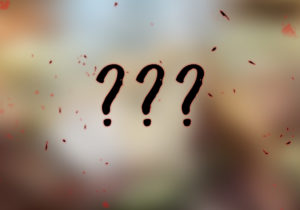- Начини за задаване на парола за рутер
- Избор на сертификат за сигурност и тип на криптиране
- Как да поставите парола на рутера D-Link
- Стъпка по стъпка инструкция за маршрутизатора TP-Link
- видео
Сега, почти във всички области, където се провежда Интернет, има рутер за създаване на безжична мрежа. Това е особено полезно, когато всички членове на семейството или служители имат няколко мобилни устройства. За съседите не са използвали безплатния интернет, трябва да преминете през Wi-Fi.
Начини за задаване на парола за рутер
Можете да зададете парола за Wi-Fi по два начина: чрез настройките на маршрутизатора (маршрутизатора) или Windows. В първия случай софтуерът (софтуера), който се доставя в комплект с маршрутизатора, както и входът към уеб интерфейса на маршрутизатора от компютър, таблет или смартфон ще ви помогнат да направите защитата. Чрез Windows можете да зададете парола за WiFi чрез "Център за мрежи и споделяне".
Избор на сертификат за сигурност и тип на криптиране
За да защитите Wi-Fi мрежата, е необходимо да изберете метода на шифроване и неговия тип защита.
За да се осигури максимална безопасност на интернет трафика ще се позволи модерно сертифициране WPA2-PSK.
Ако някое устройство не го поддържа, е по-добре да използвате WPA.
Не трябва да инсталирате WEP сертификата, защото той е ненадежден и остарял алгоритъм, който не помага да се затворят всички дупки в защитата. Типът на кодиране зависи от избрания протокол. Можете да заключите Wi-Fi с помощта на TKPI или AES алгоритми. Първият тип е WPA, а вторият е WPA2.

Как да поставите парола на рутера D-Link
Това е най-популярният модел рутер сред руските домашни интернет потребители. Маршрутизаторът D-Link може лесно да се паркира, ако следвате инструкциите стъпка по стъпка:
- На вашия компютър (таблет, смартфон) отворете всеки браузър и след това въведете 192.168.0.1 (ако не работи, след това 192.168.1.1) в адресната лента, за да отворите страницата с настройки на маршрутизатора.
- Ще се появи подкана за потребителско име и парола. Ако не сте ги променили, то по подразбиране е admin и admin.
- Намерете раздела Настройки на защитата и WPA2-PSK до Удостоверяване на мрежата.
- След това трябва да поставите паролата на WiFi в полето PSK Encryption Key, което ще използвате за свързване с Wi-Fi. Трябва да има поне 8 знака. След това кликнете върху „Приложи“.
- Рестартирайте рутера, свържете всичките си устройства към мрежата, като въведете нова парола.
Стъпка по стъпка инструкция за маршрутизатора TP-Link
Можете да стигнете до уеб интерфейса на маршрутизатора на TP-Link от компютър, таблет или смартфон и без значение как са свързани - чрез кабел или Wi-Fi. Манипулации с модема са възможни дори и когато интернет не работи. За да влезете в административния панел на маршрутизатора TP-Link, следвайте инструкциите:
- Отворете всеки браузър, въведете 192.168.0.1 (192.168.1.1) в адресната лента.
- Въведете потребителското си име и парола, след което отидете на началната страница с основните раздели на менюто.
- Изберете “Безжичен режим” - “Настройки”. За да въведете паролата за Wi-Fi, изберете подпункта "Безжична защита".
- Тук можете да създадете и зададете парола от 8 знака и да я въведете в реда “PSK Password”, след което да запазите настройките.
- Преинсталирайте маршрутизатора, свържете всички устройства към Wi-Fi чрез новата парола.
- По този начин винаги можете да преинсталирате данните за сигурност и да направите промени в параметрите на маршрутизатора.